Textfeld in MATLAB
-
Hinzufügen eines Textfelds zu einem Diagramm mit der Funktion
annotation()in MATLAB -
Hinzufügen einer Textbox zu einem Plot mit der Funktion
text()in MATLAB
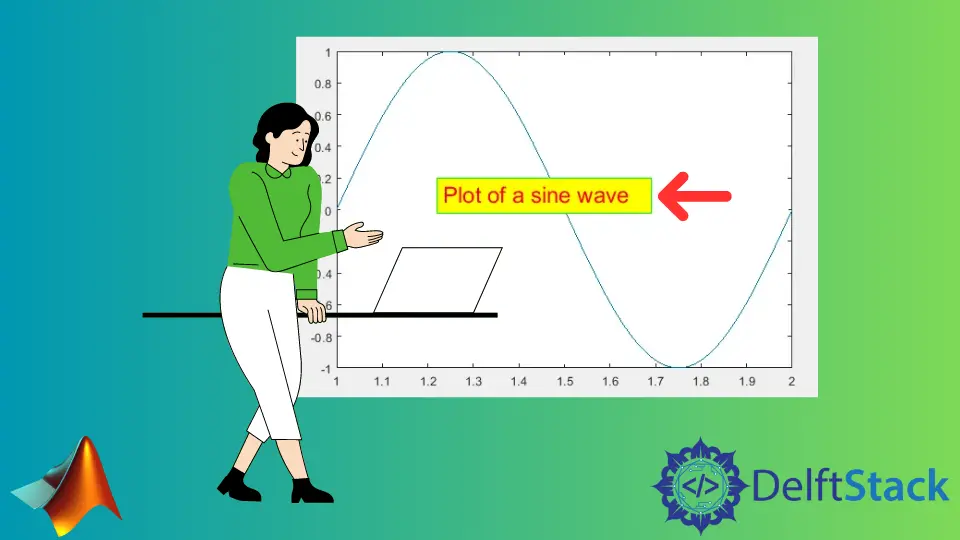
In diesem Tutorial wird erläutert, wie Sie mit den Funktionen annotation() und text() in MATLAB ein Textfeld zu einem Plot hinzufügen.
Hinzufügen eines Textfelds zu einem Diagramm mit der Funktion annotation() in MATLAB
Um in MATLAB eine Textbox mit etwas Text zu einem Plot hinzuzufügen, können Sie die Funktion annotation() verwenden. Die Funktion annotation() erstellt ein Textfeld mit gegebenen Abmessungen auf dem Plot und fügt dem Textfeld gegebenen Text hinzu. Um den angegebenen Text in das Textfeld einzufügen, müssen wir die Eigenschaft String innerhalb der Funktion annotation() verwenden. Wir können auch FitBoxToText verwenden, um die Box an den gegebenen Text anzupassen. Lassen Sie uns zum Beispiel eine Sinuswelle zeichnen und ein Textfeld mit etwas Text hinzufügen. Siehe den Code unten.
t = 1:0.01:2;
x = sin(2*pi*t);
figure
plot(t,x)
dimen = [.3 .1 .5 .5];
text = 'Plot of a sine wave';
a = annotation('textbox',dimen,'String',text,'FitBoxToText','on')
Ausgabe:

Im obigen Code können Sie den Text und die Abmessungen des Textfelds nach Ihren Wünschen ändern. Sie können auch den Namen der Schrift mit der Eigenschaft FontName, die Schriftgrösse mit der Eigenschaft FontSize, die Farbe des Textes mit der Eigenschaft Color, die Hintergrundfarbe des Textfeldes mit der BackgroundColor-Eigenschaft und die Farbe der Box mit der EdgeColor-Eigenschaft. Lassen Sie uns beispielsweise alle diese Eigenschaften des Textfelds mit einem Funktions-Handle ändern. Siehe den Code unten.
t = 1:0.01:2;
x = sin(2*pi*t);
figure
plot(t,x)
dimen = [.3 .1 .5 .5];
text = 'Plot of a sine wave';
a = annotation('textbox',dimen,'String',text,'FitBoxToText','on')
a.FontName = 'Arial';
a.FontSize = 18;
a.Color = [1 0 0];
a.BackgroundColor = 'y';
a.EdgeColor = [0 1 0];
Ausgabe:

Im obigen Code zeigt der Funktions-Handle a alle Eigenschaften des Textfeldes im Befehlsfenster an, die wir mit dem Funktions-Handle a ändern können. Unter diesem Link finden Sie weitere Details zur Funktion annotation().
Hinzufügen einer Textbox zu einem Plot mit der Funktion text() in MATLAB
Sie können auch die Funktion text() verwenden, um Text mit einer Box zum Plot hinzuzufügen. Sie müssen die x- und y-Koordinate übergeben, auf der Sie den Text platzieren möchten. Plotten Sie einfach die Variable und wählen Sie dann die Koordinaten aus dem Plot aus und verwenden Sie dann die Funktion text(), um den Text auf die ausgewählten Koordinaten zu platzieren. Wenn Sie die Koordinaten angeben, die nicht auf dem Plot liegen, können Sie den Text nicht sehen. Sie können auch die Eigenschaften des Textes wie die Schriftgröße mit der Eigenschaft FontSize und die Farbe mit der Eigenschaft Color usw. ändern. Lassen Sie uns zum Beispiel eine Kosinuswelle zeichnen und Text mit Schriftgröße 18 und Rot darauf platzieren Farbe und ein schwarzer Kasten um den Text. Siehe den Code unten.
t = 1:0.01:2;
plot(cos(2*pi*t))
tex = text(20,0.8,'Plot of Cosine wave','FontSize',18,'Color','r','EdgeColor','k')
Ausgabe:

Mit der Eigenschaft Color können Sie dem Text Ihre gewünschte Farbe und mit der Eigenschaft EdgeColor der Box die gewünschte Farbe geben. Sie können auch mehrere Texte an mehreren Positionen im Diagramm mit unterschiedlichem Text, Linienstilen, Farbe, Größe und Rahmen hinzufügen. Unter diesem Link finden Sie weitere Details zur Funktion annotation().
